PS-笔记(提高ps操作速度的方法)
PS软件中如何使用快捷键提高操作效率

PS软件中如何使用快捷键提高操作效率在当今的数字设计领域,Adobe Photoshop(简称 PS)无疑是一款强大且广泛应用的图像编辑软件。
对于设计师、摄影师和图像处理爱好者来说,熟练掌握 PS 软件的操作技巧至关重要,而其中快捷键的运用更是能够大幅提高工作效率。
接下来,让我们深入探讨一下在 PS 软件中如何巧妙地使用快捷键来提升操作效率。
首先,我们来了解一些基础且常用的快捷键。
比如,Ctrl + N 用于新建文件,Ctrl + O 则是打开文件。
当需要保存文件时,Ctrl + S 是快速保存,而如果要另存为其他格式或文件名,Ctrl + Shift + S 则能派上用场。
这些快捷键在日常操作中频繁使用,熟练掌握后能够节省大量在菜单栏中寻找相应命令的时间。
在图像编辑过程中,Ctrl + Z 无疑是最常用的快捷键之一,用于撤销上一步操作。
而如果需要多次撤销,Ctrl + Alt + Z 则可以逐步后退多步。
与之相对的,Ctrl + Shift + Z 是重做操作。
在选择工具方面,V 键切换到移动工具,M 键选择矩形选框工具,L 键用于选择套索工具。
这些快捷键能够让我们在需要切换工具时迅速响应,无需再通过鼠标在工具栏中点击选择。
对于图像的缩放操作,Ctrl ++和 Ctrl +可以分别实现放大和缩小视图。
按住 Alt 键并滚动鼠标滚轮也能达到同样的效果。
在画布的移动方面,按住空格键可以临时切换到抓手工具,方便我们在图像放大时查看不同区域。
在图层操作中,快捷键的作用同样显著。
Ctrl + J 能够快速复制当前图层。
Ctrl + E 则用于合并所选图层。
如果要新建图层,Ctrl +Shift + N 可以轻松实现。
而在选择图层时,Ctrl +和 Ctrl +可以上下选择相邻的图层。
在调色和修饰图像方面,Ctrl + B 调出色彩平衡对话框,Ctrl + U用于调整色相/饱和度。
Ctrl + M 则可以打开曲线调整对话框,这些快捷键能够让我们快速对图像的颜色和色调进行调整。
利用Photoshop提升设计效率的技巧

利用Photoshop提升设计效率的技巧Photoshop作为一款强大的图像处理软件,凭借其众多的功能和工具,为设计师们提供了很多便利。
在日常的设计工作中,提升效率是设计师们追求的目标之一。
下面将介绍几个利用Photoshop提升设计效率的技巧。
1. 快捷键的运用Photoshop提供了大量的快捷键,熟练掌握这些快捷键可以大幅度提高设计效率。
例如,使用Ctrl+Alt+Z可以撤销多个操作,Ctrl+D可以取消选择,Ctrl+J可以复制选中图层,Ctrl+Shift+S可以快速保存为图片等等。
合理运用这些快捷键,可以不断减少鼠标操作,提高工作效率。
2. 自定义工作区每位设计师的工作方式和习惯都不尽相同,Photoshop提供了自定义工作区的功能,让每一位设计师都能根据自己的需求来配置界面。
通过自定义工作区,可以将常用的面板和工具排列在自己熟悉的位置,提高工作效率和舒适度。
3. 动作面板的应用动作面板是Photoshop中的一个强大工具,可以记录和执行一系列的操作步骤,从而节省大量的时间和精力。
设计师们可以根据自己的工作流程,将一些常用的操作步骤录制成动作,以后只需点击几下便可完成繁琐的操作。
比如,制作批量图片的尺寸调整,添加特定效果等。
使用动作面板,可以大幅度提高设计效率。
4. 图层样式和图层组织在Photoshop中,合理使用图层样式和图层组织可以使得设计工作更加高效。
图层样式可以预设一些常用的样式,例如边框、阴影、渐变等,可以快速应用到不同的图层上。
同时,将图层进行合理的分组和命名,可以更好地管理和控制设计元素。
通过图层样式和图层组织的应用,设计师们可以更快速地进行调整和修改,提高设计效率。
5. 批处理功能Photoshop提供了批处理功能,通过批处理可以对大量的图片进行自动化处理,省去了逐个处理的繁琐步骤。
设计师们可以使用批处理功能来统一调整图片大小、添加水印、调整亮度对比度等。
一次设置,多个图片自动处理,大大提高设计效率。
PS学习笔记
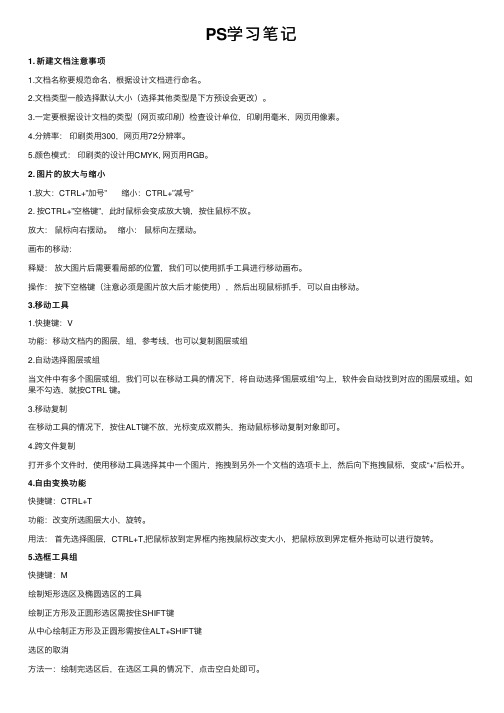
PS学习笔记1.新建⽂档注意事项1.⽂档名称要规范命名,根据设计⽂档进⾏命名。
2.⽂档类型⼀般选择默认⼤⼩(选择其他类型是下⽅预设会更改)。
3.⼀定要根据设计⽂档的类型(⽹页或印刷)检查设计单位,印刷⽤毫⽶,⽹页⽤像素。
4.分辨率:印刷类⽤300,⽹页⽤72分辨率。
5.颜⾊模式:印刷类的设计⽤CMYK, ⽹页⽤RGB。
2.图⽚的放⼤与缩⼩1.放⼤:CTRL+”加号” 缩⼩:CTRL+”减号”2. 按CTRL+”空格键”,此时⿏标会变成放⼤镜,按住⿏标不放。
放⼤:⿏标向右摆动。
缩⼩:⿏标向左摆动。
画布的移动:释疑:放⼤图⽚后需要看局部的位置,我们可以使⽤抓⼿⼯具进⾏移动画布。
操作:按下空格键(注意必须是图⽚放⼤后才能使⽤),然后出现⿏标抓⼿,可以⾃由移动。
3.移动⼯具1.快捷键:V功能:移动⽂档内的图层,组,参考线,也可以复制图层或组2.⾃动选择图层或组当⽂件中有多个图层或组,我们可以在移动⼯具的情况下,将⾃动选择“图层或组”勾上,软件会⾃动找到对应的图层或组。
如果不勾选,就按CTRL 键。
3.移动复制在移动⼯具的情况下,按住ALT键不放,光标变成双箭头,拖动⿏标移动复制对象即可。
4.跨⽂件复制打开多个⽂件时,使⽤移动⼯具选择其中⼀个图⽚,拖拽到另外⼀个⽂档的选项卡上,然后向下拖拽⿏标,变成“+”后松开。
4.⾃由变换功能快捷键:CTRL+T功能:改变所选图层⼤⼩,旋转。
⽤法:⾸先选择图层,CTRL+T,把⿏标放到定界框内拖拽⿏标改变⼤⼩,把⿏标放到界定框外拖动可以进⾏旋转。
5.选框⼯具组快捷键:M绘制矩形选区及椭圆选区的⼯具绘制正⽅形及正圆形选区需按住SHIFT键从中⼼绘制正⽅形及正圆形需按住ALT+SHIFT键选区的取消⽅法⼀:绘制完选区后,在选区⼯具的情况下,点击空⽩处即可。
⽅法⼆:绘制完选区后使⽤快捷键取消: CTRL+D6.选区的布尔运算1.新选区:如果已经存在选区,那么新绘制选区时,那么会替代原来的选区(默认,特点是可以移动选区)。
提升修图效率的五个Adobe Photoshop技巧分享
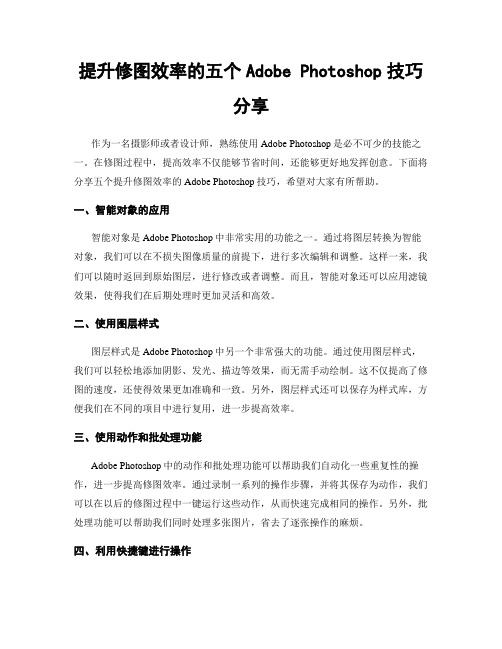
提升修图效率的五个Adobe Photoshop技巧分享作为一名摄影师或者设计师,熟练使用Adobe Photoshop是必不可少的技能之一。
在修图过程中,提高效率不仅能够节省时间,还能够更好地发挥创意。
下面将分享五个提升修图效率的Adobe Photoshop技巧,希望对大家有所帮助。
一、智能对象的应用智能对象是Adobe Photoshop中非常实用的功能之一。
通过将图层转换为智能对象,我们可以在不损失图像质量的前提下,进行多次编辑和调整。
这样一来,我们可以随时返回到原始图层,进行修改或者调整。
而且,智能对象还可以应用滤镜效果,使得我们在后期处理时更加灵活和高效。
二、使用图层样式图层样式是Adobe Photoshop中另一个非常强大的功能。
通过使用图层样式,我们可以轻松地添加阴影、发光、描边等效果,而无需手动绘制。
这不仅提高了修图的速度,还使得效果更加准确和一致。
另外,图层样式还可以保存为样式库,方便我们在不同的项目中进行复用,进一步提高效率。
三、使用动作和批处理功能Adobe Photoshop中的动作和批处理功能可以帮助我们自动化一些重复性的操作,进一步提高修图效率。
通过录制一系列的操作步骤,并将其保存为动作,我们可以在以后的修图过程中一键运行这些动作,从而快速完成相同的操作。
另外,批处理功能可以帮助我们同时处理多张图片,省去了逐张操作的麻烦。
四、利用快捷键进行操作熟练使用Adobe Photoshop的快捷键是提高修图效率的关键。
通过记住并灵活运用快捷键,我们可以快速切换工具、调整图层属性、进行选区等操作。
这样一来,我们不需要频繁地点击菜单栏或者使用鼠标,大大节省了时间。
在修图过程中,多多尝试并熟练使用快捷键,相信会给你带来意想不到的效果。
五、合理使用滤镜和插件Adobe Photoshop提供了丰富的滤镜和插件,可以帮助我们快速实现一些特殊效果。
通过合理使用这些滤镜和插件,我们可以在短时间内达到一些想要的效果,而无需手动绘制或者调整。
提升Adobe Photoshop操作效率的实用技巧与建议

提升Adobe Photoshop操作效率的实用技巧与建议在当今数字化时代,Adobe Photoshop已成为许多设计师和摄影师不可或缺的工具。
然而,尽管该软件功能强大,但对于许多用户来说,提高操作效率仍然是一项挑战。
在本文中,我们将分享一些实用的技巧和建议,以帮助您更高效地使用Adobe Photoshop。
1. 键盘快捷键的运用熟练掌握键盘快捷键是提高操作效率的关键。
Adobe Photoshop提供了大量的快捷键,可以帮助您快速完成各种操作。
例如,按住Alt键并用鼠标点击图层,可以快速选择该图层;按住Ctrl+Alt+Shift+E键可以将所有图层合并到一个新图层上。
通过掌握这些快捷键,您可以大大减少鼠标操作,提高工作效率。
2. 自定义工作区Adobe Photoshop允许用户自定义工作区,根据个人需求调整和安排工具面板、面板组和工作区布局。
通过自定义工作区,您可以将最常用的工具和面板放置在最便捷的位置,减少不必要的鼠标点击和搜索时间,提高操作效率。
3. 批处理功能的应用批处理功能是Adobe Photoshop中一个强大而又常被忽视的功能。
它允许用户一次性对多个图像进行相同的操作,如调整大小、应用滤镜、更改图像模式等。
通过批处理功能,您可以节省大量的时间,特别是在处理大量相似图像时。
4. 利用动作和脚本动作和脚本是Adobe Photoshop中的两个强大工具,可以自动化常见的操作和任务。
通过录制和保存动作,您可以将复杂的操作过程简化为一次点击。
而脚本则允许您编写自定义的操作序列,进一步提高工作效率。
通过充分利用这些工具,您可以将重复性的任务交给计算机完成,从而节省时间和精力。
5. 使用图层样式和智能对象图层样式和智能对象是Adobe Photoshop中两个强大的功能,可以帮助您快速应用和编辑效果。
通过使用图层样式,您可以一次性为图层应用多个效果,如阴影、描边和渐变。
而智能对象则允许您在不损失图像质量的情况下进行非破坏性编辑。
七个Photoshop技巧帮助您提高工作效率

七个Photoshop技巧帮助您提高工作效率Photoshop是一款常用的图像处理软件,广泛应用于设计师、摄影师和美术师等领域。
掌握一些技巧能够帮助我们更高效地使用Photoshop处理图像,提高工作效率。
以下将介绍七个实用的Photoshop技巧,希望对您有所帮助。
1. 快速选择工具:使用快速选择工具可以快速选取图像中的特定区域。
按住Shift键并点击鼠标拖动画出一个圈圈,软件自动识别边缘并选出与之相似的部分,能够准确地选取图像,提高选择的精确度。
2. 调整图像大小:通过图像-图像大小可以调整图像的尺寸。
若需要同时保持图像的宽高比例,可以勾选“约束比例”选项。
输入所需的宽度或高度数值,Photoshop会自动计算另一个数值,并进行调整。
3. 快速修复工具:快速修复工具可以帮助我们快速修复图像中的缺陷,如瑕疵、皱纹等。
选择工具后,点击需要修复的区域,软件会自动根据周围的颜色和纹理进行修复,使修复区域与原图融合自然。
4. 键盘快捷键:Photoshop提供了许多便捷的键盘快捷键,可以加快操作速度。
例如,按住空格键可以临时切换到手抓工具,按住Alt键可以进行多个操作,如复制图层或选取颜色样式等。
熟练掌握这些快捷键,可以大大提高工作效率。
5. 图层样式:图层样式可以为图层添加各种特效,如阴影、发光、描边等。
通过点击图层面板右下角的“fx”按钮,即可选择并调整各种样式。
同时,可以通过复制图层样式、粘贴图层样式等功能,快速应用样式到其他图层上,省去重复操作的麻烦。
6. 批处理功能:批处理功能可以快速处理多个图像,例如批量调整图像的大小或色彩等。
选择文件-脚本-图像处理器,添加要处理的文件夹并设置所需的处理操作,点击“运行”即可自动处理所有图像,节省大量时间和精力。
7. 图层蒙版:图层蒙版可以帮助我们更加灵活地控制图层的可见性。
通过在图层面板中选择图层蒙版按钮,软件将自动创建一个与该图层大小相同的蒙版。
在蒙版上使用画笔工具,黑色可以隐藏图层,白色可以显示图层,可以使用不同的不透明度进行细致的控制。
提高Photoshop工作效率的方法
提高Photoshop工作效率的方法提高Photoshop工作效率的方法Photoshop作为一款图像处理软件,其功能之强大已经让不少人离不开它了,但随着PS功能越来越强大,对电脑配置的要求也相应提高了,在运行过程中很有可能出现反应慢的情况,那么遇到这种情况我们该怎么办呢?下面店铺整理了提高Photoshop工作效率的方法,供大家参阅。
一、文件大小和尺寸作为一名UI设计师,笔者通常使用的文件格式就是PSD,为了确保图像的兼容性,Adobe对PSD文件的大小限定为最大2GB。
当PS 运行变慢的时候,你第一件要做的事情就应该是检查文件大小。
如果你的应用的每一屏都在同一个PSD里面,文件大小可以非常快就确定下来,尤其是你还要添加图层组合的时候。
在Photoshop CC 14.2以后的版本,PS中新增了“链接到智能对象”功能,该功能的出现可让你的应用用到多个文件中,在长期的更新过程中减去许多麻烦。
笔者目前开始做的就是利用该功能来打破一些设计,它不仅能保持PS运行流畅,还能让笔者更加灵活地设计应用的每一屏。
除PSD之外,Adobe对其他文件类型的大小也设置有一些限制。
如没有文件可以大于300000x300000像素,PDF文件大小也不能超过10GB。
不过使用PS的大型文档格式则不需要担心,这些文件大小的限制为4EB(4000000百万兆字节)。
二、效率指示想要知道你的PSD占用了多少系统资源,这是一个十分简便的方法。
在PS工作区的左下方有一个指示,可现实当前的文件信息。
默认状态下,它显示的是“文件大小”,类似“文档:12.5M/384.5M”这样的指示。
这时,点击好似播放按钮的符号“”,就可以按照你的喜好进行自定义设置显示内容,其中就包括“效率”这一项。
调出“效率”这一显示内容后,一般显示的会是“效率:100%”。
而当该数值低于100%的时候,则意味着你并未分配足够的内存给PS,这时候PS会调用磁盘空间来支持运转,PS的图像处理运行自然会慢下来。
解决Photoshop软件运行缓慢的技巧和方法
解决Photoshop软件运行缓慢的技巧和方法作为设计师或者摄影师,你肯定经常使用Photoshop来进行图像编辑和处理。
然而,有时候你会遇到Photoshop运行缓慢的问题,这给你的工作效率带来了很大的困扰。
本文将介绍一些解决Photoshop软件运行缓慢的技巧和方法,希望能够帮助你提高工作效率。
1. 硬件升级首先,考虑升级你的硬件设备。
Photoshop是一个占用资源较大的软件,因此需要一定的计算机性能才能顺利运行。
如果你的电脑配置较低,你可能需要考虑升级内存、处理器或者显卡。
更大的内存可以提高处理速度,更快的处理器可以加快图像编辑的响应时间,而更强大的显卡可以提供更好的图像渲染性能。
硬件升级可以在一定程度上解决软件运行缓慢的问题。
2. 清理硬盘其次,清理你的硬盘。
Photoshop使用大量的磁盘空间来存储临时文件和缓存数据,而硬盘空间不足会导致软件运行缓慢。
你可以通过删除不需要的文件、清理回收站和临时文件夹来释放硬盘空间。
此外,定期使用磁盘清理工具来清除垃圾文件和临时文件也是一个不错的选择。
3. 优化Photoshop设置调整Photoshop的设置也可以改善软件的运行速度。
首先,你可以优化缓存设置。
在"编辑"-"首选项"-"性能"中,调整"历史记录状态"和"快速缓存"的数值,可以控制软件运行时的缓存大小。
增加缓存可以提高软件的响应速度,但也会占用更多的系统资源。
你需要根据自己的电脑性能来进行调整。
此外,关闭一些不必要的附加功能,如缩略图预览、网格和参考线等,也可以减少系统负担,并加速Photoshop的运行速度。
4. 使用合理的图像格式选择合适的图像格式也是一个重要的因素。
在Photoshop中,每个图像格式有不同的特点和优点。
通常情况下,JPEG格式适用于照片等具有丰富细节的图像,而PNG格式适用于透明背景和线条图标等。
10个提高工作效率的Photoshop技巧
10个提高工作效率的Photoshop技巧Photoshop是一款功能强大的图像处理软件,对于设计师和摄影师来说,它是不可或缺的工具之一。
为了提高工作效率,这里分享10个有用的Photoshop技巧,让您的工作更加高效。
1. 快捷键的运用:Photoshop提供了众多快捷键,熟练掌握这些快捷键可以大大提升工作速度。
比如,按住空格键可以直接进入手抓工具,在移动图像时非常方便。
同时,学会使用快捷键组合可以快速完成常用的操作,如Ctrl + J可以快速复制图层。
2. 批处理功能:如需对多张照片进行相同的处理,可以利用Photoshop的批处理功能节省时间。
通过“文件”>“脚本”>“图像处理”来打开批处理窗口,然后设置需要的操作,如调整尺寸、应用滤镜等,最后选择相应的文件夹进行处理即可。
3. 动作面板的应用:动作面板可以记录工作流程并批量应用于其他图像上。
将常用的操作录制成动作,可以简化繁琐的重复工作。
点击“窗口”>“动作”来打开动作面板,点击“新建动作”开始录制,完成后再次点击“新建动作”停止录制。
之后,可以在其他图像上使用该动作,大大节省时间。
4. 图层样式的复用:图层样式可以让图层看起来更加生动,而重复创建相同的样式实在是太浪费时间了。
为了高效复用图层样式,可以使用“另存样式”命令。
选择需要复用样式的图层,点击右侧的“样式”面板,然后点击“新样式”的图标,选择保存样式即可。
5. 快速选择工具:如果需要选择图像中的某一部分,可以使用快速选择工具。
选中该工具后,点击并拖动鼠标,软件会自动识别出边缘,快速选择所需区域。
通过调整添加和减少的选区,可以更精确地选择目标区域。
6. 切片工具的应用:当需要将设计作品导出为Web页面时,可以使用切片工具将图像分割成多个矩形区域。
选择切片工具后,拖动鼠标来绘制切片区域,然后可以分别对每个切片进行设置,包括链接、交互效果等。
最后,选择“文件”>“存储为Web和设备所用格式”可以将切片导出为Web页面。
10个提高工作效率的Adobe Photoshop技巧
10个提高工作效率的Adobe Photoshop技巧如何提高工作效率是每个设计师都在探索的课题,而Adobe Photoshop作为最常用的设计软件之一,拥有许多令人惊叹的技巧可以帮助我们更高效地完成工作。
在本文中,我将分享10个提高工作效率的Adobe Photoshop技巧,希望对大家有所帮助。
1. 批处理(Batch processing):如果我们需要对大量的照片进行相同的操作,例如调整尺寸、应用滤镜等,可以使用批处理功能来批量完成这些任务。
通过操作菜单栏中的“文件”-“自动化”-“批处理”,我们可以指定输入和输出文件夹,并选择要应用的操作和设置。
这一功能可以帮助我们快速完成重复的任务,提高效率。
2. 动作(Actions):动作是记录并重复执行一系列操作的功能。
在工具栏中,我们可以找到“动作”选项,通过点击新建动作按钮来记录一系列常用操作,并给它们命名和快捷键。
之后,我们只需要点击动作按钮,就可以自动执行这些操作,省去了反复操作的时间和精力。
3. 快速选择工具(Quick Selection Tool):这是一种快速选择图像中特定区域的工具。
通过按住鼠标并在图像上拖动,它可以根据鼠标轨迹自动识别并选择相似颜色和纹理的区域。
这对于选择复杂的对象或图像中的特定区域非常有用,可以节省大量的时间和精力。
4. 图层样式(Layer Styles):图层样式提供了一系列快速添加效果的选项,例如阴影、内发光和描边等。
在图层面板中,我们可以找到“样式”选项,通过点击“添加图层样式”按钮来选择和调整各种效果。
这个功能可以快速创建各种独特的效果,提高设计的效率。
5. 自定义快捷键(Custom Keyboard Shortcuts):Adobe Photoshop允许我们自定义快捷键,以适应我们的工作习惯。
通过点击“编辑”-“键盘快捷键”,我们可以找到并编辑各种功能的快捷键。
将最常用的功能分配到易于按压的键位上,可以大大提高我们在软件中的操作速度。
- 1、下载文档前请自行甄别文档内容的完整性,平台不提供额外的编辑、内容补充、找答案等附加服务。
- 2、"仅部分预览"的文档,不可在线预览部分如存在完整性等问题,可反馈申请退款(可完整预览的文档不适用该条件!)。
- 3、如文档侵犯您的权益,请联系客服反馈,我们会尽快为您处理(人工客服工作时间:9:00-18:30)。
控制面板:窗
口(工作区)
==》复位基本
功能
PS选取存在
的时候,操作
只对选取内
的区域起作
用。
选框工具
矩形选框工具
移动选区:选择工具+鼠标左键
移动选区内像素(图像):使用移动工具
Shift键+矩形选框=正方形选区shift键+椭圆选框=正圆形选区
单行/列选框用作选择一个像素的选区一般用来做直线
操作方法
单行选框工具选择选区后编辑→填充→颜色→背景色→然后取消选区(ctrl+D)→出现一条颜色为背景色的直线
椭圆形选框工具属性栏:羽化==》羽化值越大选区过渡越大
套索工具
一般比较多使用的是多边形套索工具
多边形套索工具:每次单击鼠标左键会多一个锚点。
建点错误可以按BACKSPACE(退格键) 删除上一个锚点
磁性套索工具:根据颜色的对比度自动产生套索的选区(一般用于颜色与颜色差别比较大的图像选择)。
提示当发现套索偏离了轮廓(图像边缘)时,可以按Del键删除最后的一个锚点,并单击一个鼠标左键,手动产生一个锚点固定浮动的套索。
色相/饱和度色相(调整颜色)饱和度(鲜艳程度)明度(明暗度)
魔术棒
选择颜色相近的选区
属性栏新选区、添加到选区、从选区中减去
裁切工具:裁剪工具选择好区域后按回车键确定
图章工具
仿制图章工具:从图像中取样,然后将样本应用到
其他图像或者同一图像的其他部分(按ALT键拾取取样点))
图案图章工具:可自定义一个图案,然后把图案复制到图像的其他区域或者其他图像上==》创建选区、编辑、定义图案
修复画笔工具、修补工具、颜色替换工具
Altj键取样Alt键取颜色样
污点修复画笔工具是Photoshop中处理照片常用的工具之一。
利用污点修复画笔工具可以快速移去照片中的污点和其他不理想部分。
针对小面积或小范围的污点修复,比如痘痘就可以用该工具进行完美的修复。
根据污点周围的颜色修复
修复画笔工具:在操作之前需先选择图形的源点,选择的时候需按住ALT键。
会根据周围的颜色自动调整修复的颜色
修补工具是画出一个选区,圈好选区后,然后往干净的地方拖过去,松开就行了
橡皮擦工具E
橡皮擦工具:在背景层把画面擦为背景色,在普通层把画面完全擦除
背景橡皮擦工具:能将背景层的画面完全擦除,使背景层透明
魔术橡皮擦工具:以魔术棒的原理,删除鼠标点击处相似的像素。
色调工具O
减淡工具:可以使图像的亮度提高
加深工具:可以使图像的区域变暗
海绵工具:可以增加或降低图像的色彩饱和度
聚焦工具
图层:每次只能在一个图层上工作,不能同时编辑多个图层
粘贴入(粘贴进选区)
自由变换工具的集中方式:缩放、旋转、斜切、扭曲、透视
图层的操作
新建图层、删除图层、复制图层、排列图层、链接图层、合并图层、隐藏/显示图层RGB模式R 红色G绿色B蓝色(0-255)三个都是0黑色,三个都是255白色
三原色:洋红、黄、青色。
黑色是因为这三种颜色配不出黑色这个颜色用于印刷行业的配色原理。
色阶:白色滑块往左调更亮,黑色滑块往右调更黑
常和溶解很好理解,其中溶解要配合调整图层不透明度来实现效果。
此外剩下的混合模式归纳为“加深效果”、“减淡效果”、“对比比较”、“色彩效果”
加深效果里面包含以下:(其实从字面就很容易分辨他的效果)
变暗用下层暗色替换上层亮色。
正片叠底除了白色之外的区域都会变暗。
颜色加深加强深色区域。
线性加深和正片叠底相同,但变得更暗更深。
深色同变暗,但是能清楚的找出2层替换的区域。
这五种都能产生变暗变深的效果,但究竟是上面图层变暗加深还是下面图层变暗加深就不一定了,这得看两个图层的色值大小,也就是HSB里H值的大小。
减淡效果里面包含以下:(特点就是替换深色,所以能轻松去掉黑色)
变亮与变暗完全相反
滤色与正片叠底完全相反(产生提亮效果)
颜色减淡与颜色加深完全相反(提亮后对比度效果好)
线性减淡与线性加深完全相反,与滤色相似(比滤色对比度效果好)
浅色与深色完全相反,和变亮相似,能清楚找出颜色变化区域。
总结一下,认真看的老铁会发现上面两种效果其实是一一对应的,每一种加深就对应一种相同原理的减淡。
对比比较里面包含以下:(算法中增加与50%的灰度进行比较)
叠加在底层像素上叠加,保留上层对比度。
柔光可能变亮也可能变暗,如果混合色比50%灰度亮就变亮,反之亦然。
强光可以添加高光也可以添加暗调(达到正片叠底和滤色的效果),取决于上层颜色。
亮光饱和度更饱和,增强对比(达到颜色加深和颜色减淡的效果)
线性光可以提高和减淡亮度来改变颜色深浅,可以是很多区域产生纯黑白。
(相当于线性减淡和线性加深)
点光会产生50%的灰度(相当于变亮和变暗的组合)
实色混合增加颜色的饱和度,使图像产生色调分离的效果
差值混合色中白色产生反相,黑色接近底层色,原理是从上层减去混合色。
排除与差值相似,但更柔和。
减去混合色与上层色相同,显示为黑色,混合色为白色也显示黑色,混合色为黑色,显示上层原色。
划分如果混合色与基色相同则结果色为白色,如混合色为白色则结果色为基色不变,如混合色为黑色则结果色为白色。
(颜色对比十分强烈)
色彩效果包含以下:
色相用混合色替换上层颜色,上层轮廓不变,达到换色的效果。
饱和度用上层图像的饱和度替换下层,下层的色相和明度不变。
颜色用上层的色相和饱和度替换下层,下层的明度不变。
常用于着色
明度用上层的明度替换下层,下层的色相和饱和度不变
Alpha通道:存储的是选区(先创建选区、通道面板将选区存储为通道,创建出alpha通道)白色表示选区,黑色表示非选区灰色一半的选区
RGB通道:存储的是颜色(灰度模式图像颜色越白,表明当前通道的颜色越明显)
矢量图:不论放大或缩小,图像不会失真
Photoshop 是位图软件
但是文字和路径工具是矢量
ALT键在某些滤镜和调色工具里为复位键
蒙版是用于调节图像修改程度以及进行局部调整的命令。
蒙版只有三种颜色,黑色、白色、灰色。
其中黑色代表保护,白色代表允许修改,灰色则用来调整被修改的程度。
蒙版黑色不显示,白色显示。
按住ALT键再按新建蒙版的键可以建立一个黑色填充的蒙版。
按住SHIFT键点击蒙版的缩略图,可以暂时停用蒙版;再按shift键点击,即可恢复开启状态。
分辨率:表示一英寸里面有多少个像素
小技巧:创建选区时按住ALT键,从选区中减去。
按住shift键增加到选区。
剪贴蒙版:图片至于上层,形状在下层,在图片图层和形状图层之间按住alt键单击。
快捷键。
